
时间:2021-04-17 19:04:12 来源:www.win10xitong.com 作者:win10
我们在使用win10系统的时候,不少用户都遇到了Win10系统快速启动设置方法,这个Win10系统快速启动设置方法的问题平时不多见,也许还会难倒一些大神,那我们自己要如何做呢?小编先给大伙说说简单的措施:1、点击"开始"菜单->设置2、进入设置页面,选择 系统(显示、通知、电源)即可很容易的处理好了。下面的内容就是今天小编给大家带来的Win10系统快速启动设置方法的详尽处理措施。
win10如何开启快速启动呢?作为搭上win10班车的小白,真的想体验一下速度与激情。可是找了半天也没能找到哪里有快速启动。今天小编就来给大家讲讲关于win10快速启动的设置方法,有兴趣的不妨往下看
1、点击"开始"菜单->设置
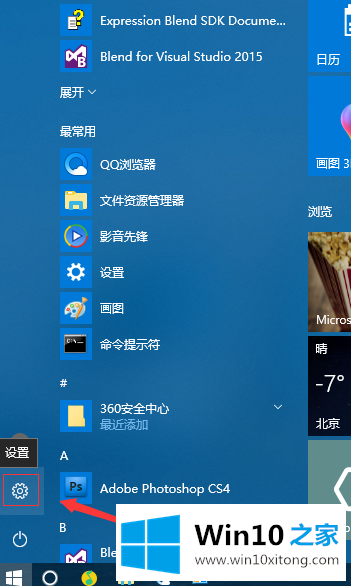
2、进入设置页面,选择 系统(显示、通知、电源)
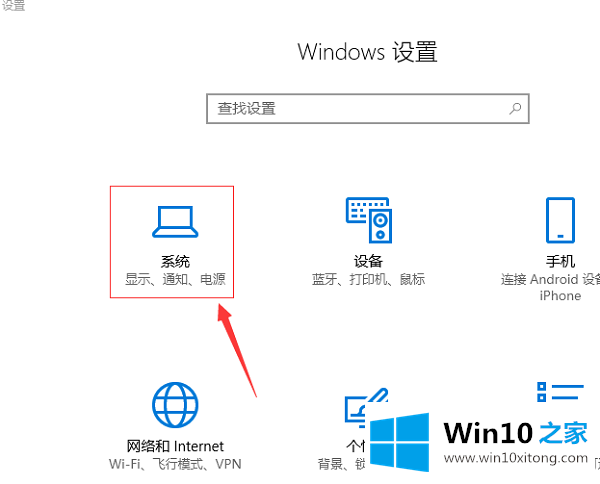
3、进入系统页面,在左侧选择"电源和睡眠"选项,然后,在右侧选择"其他电源设置"
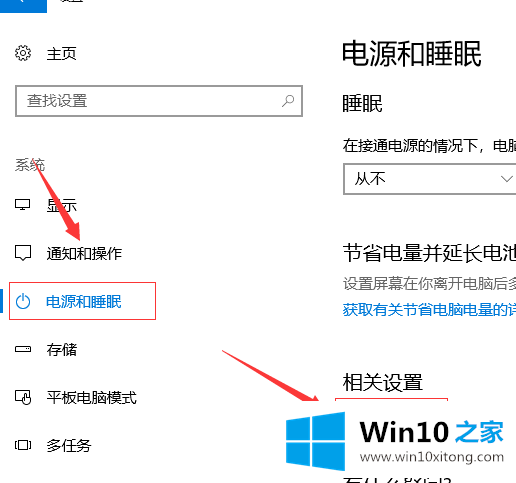
4、进入"选择电源按钮的功能"页面,选择"选择电源按钮的功能"
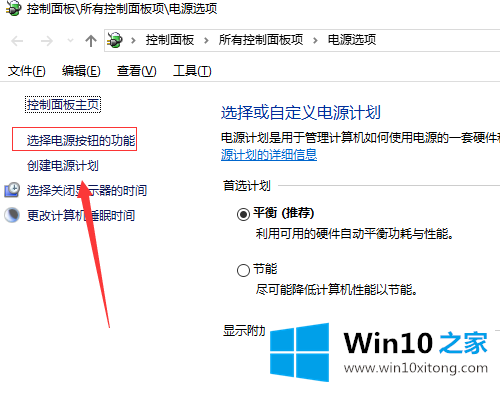
5、更改当前不可用的设置
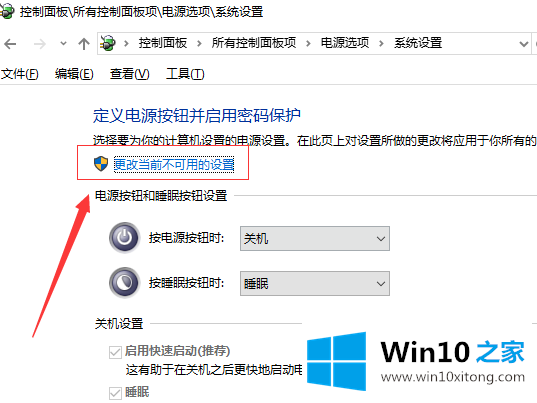
6、勾选"启用快速启动",保存修改就可以了
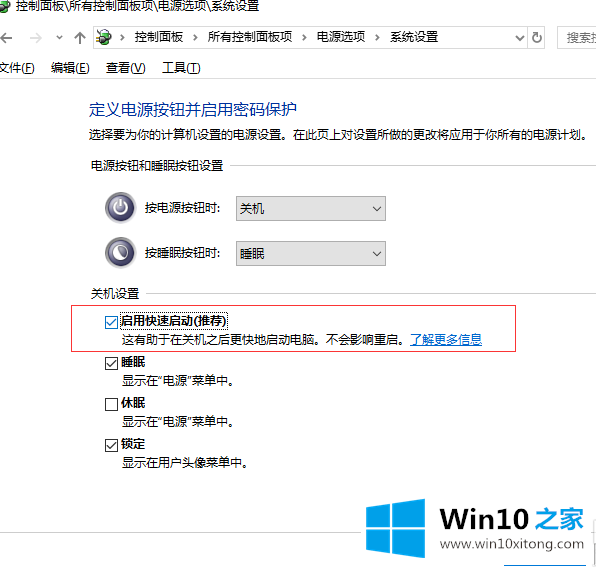
以上就是win10快速启动设置的方法了,你学会了吗?
好了,关于Win10系统快速启动设置方法的详尽处理措施就是上面的内容了。小编很高兴能在这里把系统相关知识给大家分享。